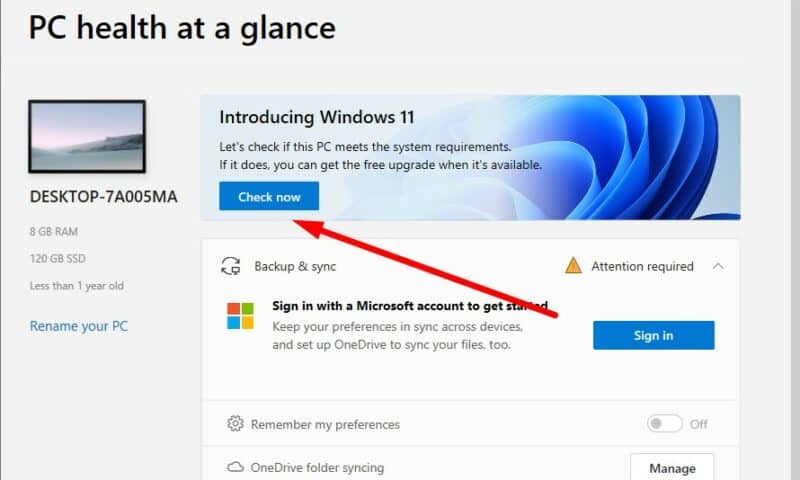Một số người dùng Windows 10 đã gặp lỗi “This PC can’t run Windows 11” khi sử dụng công cụ PC Health Check chính chủ của Microsoft đề xem PC,Laptop của họ có hỗ trợ cài Windows 11 hay không? Tuy nhiên có vẻ thông báo lỗi của công cụ PC Health Check không hoàn toàn chính xác khiến nhiều người lầm tưởng rằng PC,Laptop của họ không thể chạy được Windows 11. Hôm nay Chuyên trang Microsoft sẽ Hướng dẫn bạn cách sửa cảnh báo lỗi “This PC can’t run Windows 11” khi kiểm tra bằng công cụ PC Health Check.

Công cụ PC Health Check
Trước khi triển khai, Windows 11 rộng rãi hơn vào mùa thu năm nay. Microsoft đã phát hành một công cụ mới có tên “ PC Health Check ”. Giúp người dùng chạy các bài kiểm tra khả năng tương thích với Windows 11. Để chuẩn bị thiết bị của họ cho bản nâng cấp lớn. لعبة روليت مجاني Có vẻ như có một số nhầm lẫn xung quanh cảnh báo lỗi “This PC can’t run Windows 11” khi kiểm tra. Rất nhiều người dùng đã báo cáo về cảnh báo lỗi này khi chạy kiểm tra tính tương thích với PC Health Check. Thường là do yêu cầu TPM 2. لعبة اون لاين 0 và các vấn đề với phần mềm hoặc phần cứng hiện có. العاب الروليت
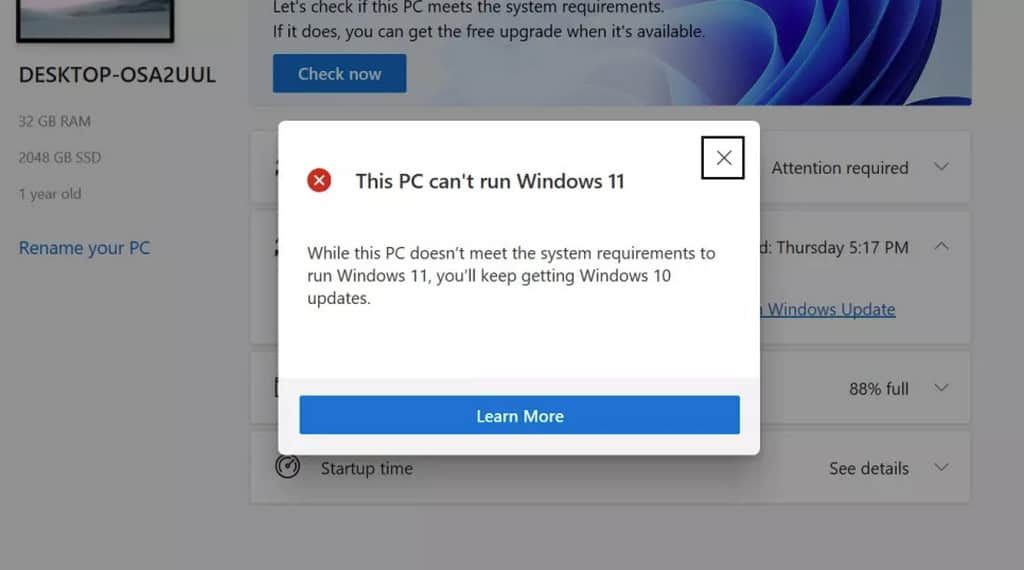
Windows 11 được thiết kế để hoạt động trên tất cả phần cứng đủ cấu hình tối thiểu. Nhưng có vẻ như PC Health Check đang sử dụng một quy chuẩn không chính xác mà Microsoft đưa ra. Đó chính là việc người dùng PC,laptop phải sử dụng CPU Intel Gen 8 hoặc CPU AMD Zen 2 trở lên cũng như đang bật TPM 2. كازينو كبار الشخصيات 0. Thì mới đạt chuẩn cài đặt Windows 11. Ngược lại, nếu người dùng chạy CPU cũ hơn hoặc đang không bật TPM 2.0. Mặc nhiên, PC Health Check sẽ trả về cảnh báo lỗi “This PC can’t run Windows 11” khi kiểm tra.
Tại sao tôi nhận được cảnh báo “This PC can’t run Windows 11”?
Công cụ PC Health Check dường như đang kiểm tra khả năng tương thích của thiết bị của bạn so với các yêu cầu phần cứng được khuyến nghị (CPU Intel Gen 8 hoặc CPU AMD Zen 2 trở lên) cũng như đã bật TPM 2.0. Tuy nhiên trên thực tế, bạn vẫn có thể cài đặt Windows 11 nếu đáp ứng các yêu cầu cấu hình tối thiểu, đó là bộ vi xử lý lõi kép 64-bit với tốc độ xung nhịp 1 GHz và TPM 1. العاب مجانية عبر الانترنت 2.
Yếu cầu tối thiểu của Windows 11
- 64-bit processor
- 1Ghz clock speed | 2 cores
- 64GB drive
- 4GB RAM
- UEFI, Secure Book capable and TPM 2.0
- 9-inch display with 1366×768 resolution
- DirectX 12 compatible graphics / WDDM 2.x
Kiểm tra PC, laptop của bạn có hỗ trợ TPM 2.0 hay không
B1: Đầu tiên bạn phải kiểm tra PC,laptop của mình có hỗ trợ TPM 2.0 hay chưa. Bằng cách hộp thoại Run bằng tổ hợp phím Windows + R.
B2: Gõ tpm.msc

B3: Tại mục TPM Manufacturer Information. Kiểm tra phần Specification Version nếu là 2.0 thì tức là PC,laptop của bạn có hỗ trợ TPM 2.0 . Và sẵn sàng cho việc cập nhật Windows 11.
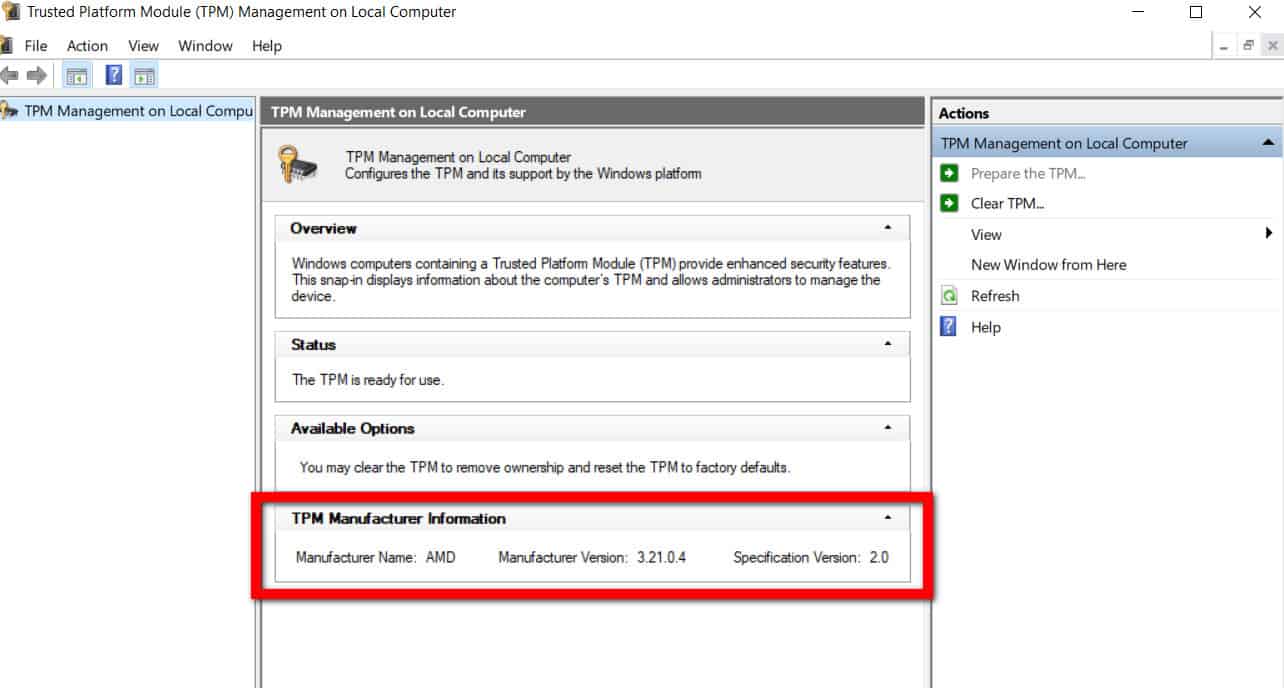
Hướng dẫn bạn cách sửa cảnh báo lỗi “This PC can’t run Windows 11”
Nếu PC,laptop của bạn chạy CPU Intel Gen 8 và AMD Zen 2 trở lên nhưng nhận được cảnh báo “This PC can’t run Windows 11”. Thì rất có thể TPM 2.0 trên máy bạn đang bị tắt. Hướng dẫn bật TPM 2.0 trên máy hỗ trợ như sau:
B1: Để giải quyết vấn đề này, bạn chỉ cần mở vào UEFI / BIOS lên. Bằng cách nhấn [Del] khi máy của bạn khởi động (một số máy sẽ là F12, F11 ).
B2: Sau khi vào được UEFI / BIOS, tùy máy thì sẽ có giao diện và cài đặt khác nhau. Tìm đến Trusted Computing 2.0 (TPM 2.0) và bật nó lên.
VD như trên bo mạch chủ Gigabyte X570 Aorus Master của tôi, tìm đến Settings -> Miscellaneous -> Trusted Computing 2.0 và bật Security Device Support là Enable và cuối cùng lưu lại rồi restart là xong.

B3: Sau khi khởi động lại, bạn kiểm tra bằng công cụ PC Health Check để xem còn cảnh báo “This PC can’t run Windows 11” nữa hay không.

Lưu ý: là cách này chỉ hỗ trợ cho PC,laptop của bạn chạy CPU Intel Gen 8 và AMD Zen 2 trở lên mà thôi.
Hãy sắm ngay Microsoft 365 với nhiều phần quà tặng kèm ! رهانات كرة القدم Duy nhất tại Digimarket.vn !
Cảm ơn các bạn đã theo dõi bài viết của chúng tôi !